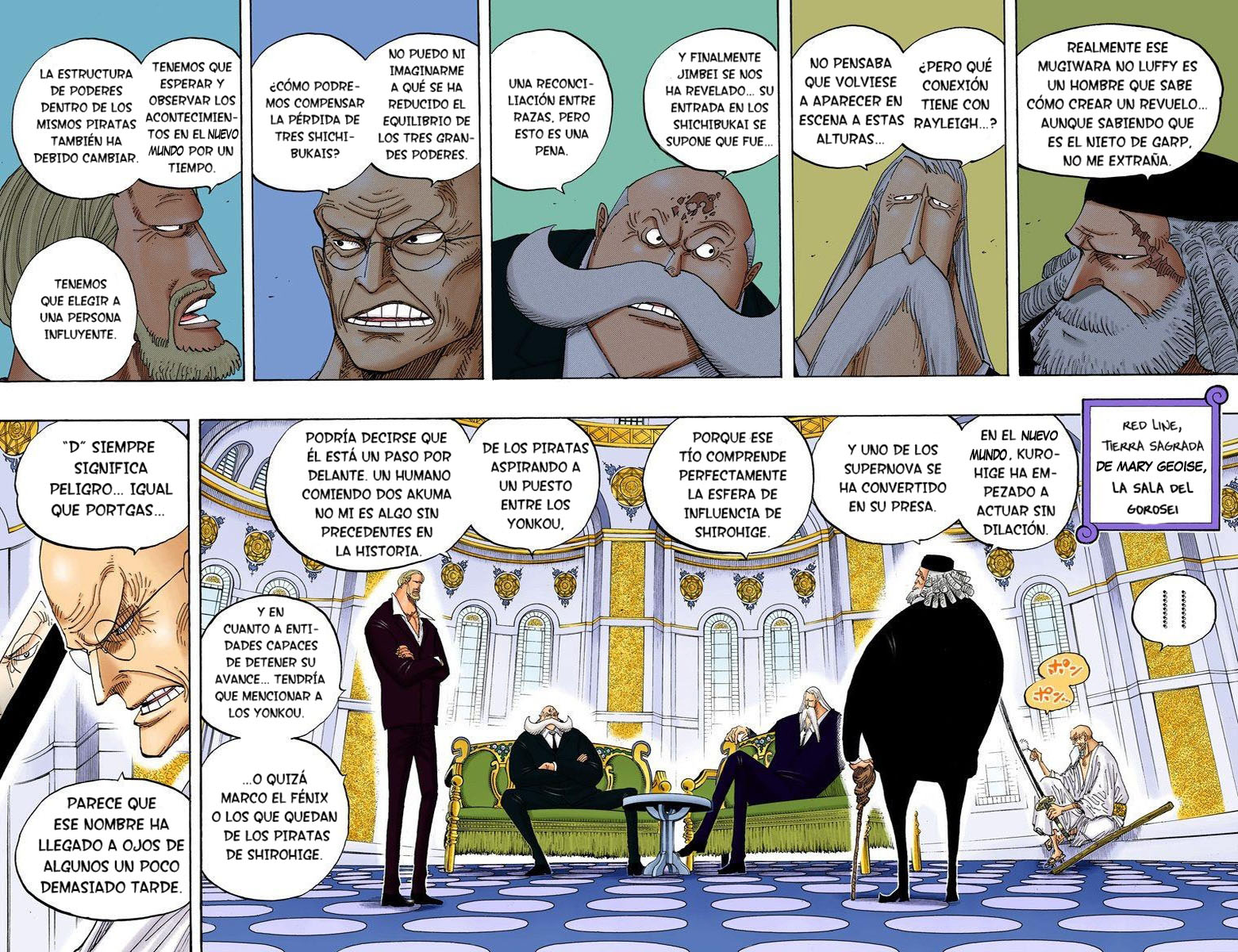Como hacer un Render Opción 1 - Photoshop CS5
Potochot 29.05.2014 a las 23:02 hs 1026 4
Saludos mi amigos Desertores!!!
Bueno al principio no estaba seguro de sacar este post, es mas no es lo mío hacer tutoriales,
Pero al ver el buen recibimiento de mi primer tutorial
Y una gran amiga en especial, este post va para ti @Tamara (Gracias por la fuerza y el empuje que siempre tuviste en mi, aprecio en verdad tu amistad)
Bueno comencemos, aclarando que si no entienden alguna parte me pregunten via MP porque hay varias formas de realizar este trabajo pero prefiero enseñarles la mas fácil.
Ademas que les dejo el link del programa Photoshop CS5 para quienes no lo tengan.
La verdad no sabía como titular a este tutorial, ya que si le pongo “Como hacer un Render” vendrá un sobrentendido en la materia, que me diga que un Render no es una imagen sin fondo o con fondo transparente.
Pero me vale chuchas y le pongo “Como hacer un Render”
Para quienes no sepan que es un Render lo explica claramente en Wikipedia.
Bueno al principio no estaba seguro de sacar este post, es mas no es lo mío hacer tutoriales,
Pero al ver el buen recibimiento de mi primer tutorial
Para poder ver los links necesitas estar Registrado . O.. ya tienes cuenta? Logueate!
que salió a la rápida, ya que quería enseñar a unos cuantos amigos a postear, lo mismo pasa con este segundo tutorial, este también viene a petición de algunos amigos Y una gran amiga en especial, este post va para ti @Tamara (Gracias por la fuerza y el empuje que siempre tuviste en mi, aprecio en verdad tu amistad)
Bueno comencemos, aclarando que si no entienden alguna parte me pregunten via MP porque hay varias formas de realizar este trabajo pero prefiero enseñarles la mas fácil.
Ademas que les dejo el link del programa Photoshop CS5 para quienes no lo tengan.
Para poder ver los links necesitas estar Registrado . O.. ya tienes cuenta? Logueate!
La verdad no sabía como titular a este tutorial, ya que si le pongo “Como hacer un Render” vendrá un sobrentendido en la materia, que me diga que un Render no es una imagen sin fondo o con fondo transparente.
Pero me vale chuchas y le pongo “Como hacer un Render”
Para quienes no sepan que es un Render lo explica claramente en Wikipedia.
“El Render es una imagen digital que se crea a partir de un modelo o escenario en 3D realizado en algún programa de computadora especializado, cuyo objetivo es dar una apariencia REALISTA desde cualquier perspectiva del modelo.
Posteriormente este modelo 3D se somete a diversos procesos, que con el uso de técnicas de texturizado de materiales, iluminación, distribución, así como técnicas fotográficas, crean una serie de efectos ópticos que se asemejan a una situación específica en el mundo real. Dando como resultado una imagen Fotorrealista.”
Posteriormente este modelo 3D se somete a diversos procesos, que con el uso de técnicas de texturizado de materiales, iluminación, distribución, así como técnicas fotográficas, crean una serie de efectos ópticos que se asemejan a una situación específica en el mundo real. Dando como resultado una imagen Fotorrealista.”
01.- Paso
Luego de abrir nuestro Photoshop, seleccionamos una imagen con la cual queramos trabajar,
Presiona los comandos CTRL + O, con este comando se te abrirá una ventana con la cual seleccionas la imagen o imágenes con las que trabajaremos.
Presiona los comandos CTRL + O, con este comando se te abrirá una ventana con la cual seleccionas la imagen o imágenes con las que trabajaremos.

02.- Paso
Veras un candadito al lado derecho de tu panel de capas, debes arrastrarlo al basurero para que puedas trabajar sin problemas con la imagen ya que el candadito significa imagen bloqueada.

03.- Paso
Ya seleccionada la imagen no vamos al menú de herramientas que se encuentra al lado izquierdo y seleccionaremos la herramienta “Varita Mágica”, como la imagen tiene fondo negro y queremos quitarlo le damos un click con la varita al fondo negro.

04.- Paso
Luego de haber seleccionado el fondo a borrar debemos ir a la barra que dice “Selección” de la cual se desglosaran algunas opciones de la cual elegimos “Invertir”

05.- Paso
Después de invertir la imagen veremos la imagen con líneas segmentadas asi que directamente copiaremos la capa con el comando CTRL + J y verán que aparece con el nombre Capa 1 y seguidamente deshabilitamos la Capa 0 o imagen inicial con la que trabajamos y les quedara la imagen o render siluteada.

06.- Paso
Practicamente hasta aquí ya creamos un Render o como quieran llamarle imagen sin fondo o transparencia, pueden colocar su trabajo y colocarlo libremente en cualquier otra imagen como lo ven a continuación.


Nota cuando trabajes con una imagen que no tenga del todo el mismo fondo o lo tenga separado por la imagen puedes ir borrando lo que queda, marca con la varita mágica y apreta Suprimir e ira borrando los desperfectos.

Con esto concluye la clase amigos espero les haya gustado, recuerden practicar con el trabajo ya que el único límite es su imaginación y si hay mejores imágenes tendrá mejor calidad su post.
Ustedes pueden, depende de ustedes dar lo mejor de sí y hacer mejores post.
Ustedes pueden, depende de ustedes dar lo mejor de sí y hacer mejores post.
OIL DE BOLIVIA - NOTHING

Para poder ver los links necesitas estar Registrado . O.. ya tienes cuenta? Logueate!
Covi, Coleccionista de Rock y Metal en sus diferencias ramas y subgeneros, historia y trascendencia musical.
Puntos: 570
Comentarios (9)
Cargando comentarios espera un momento...
No tienes permisos para comentar.
Medallas
Posts Relacionados: